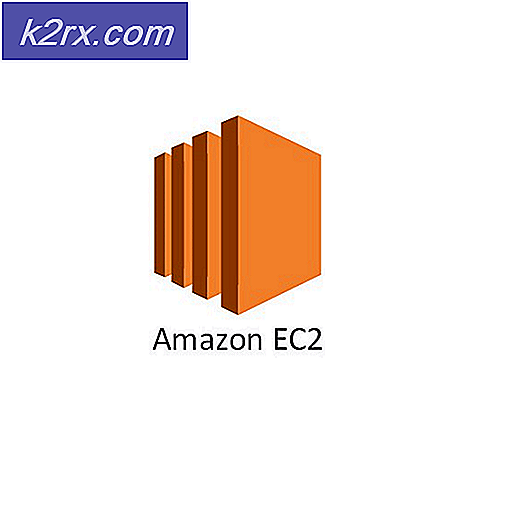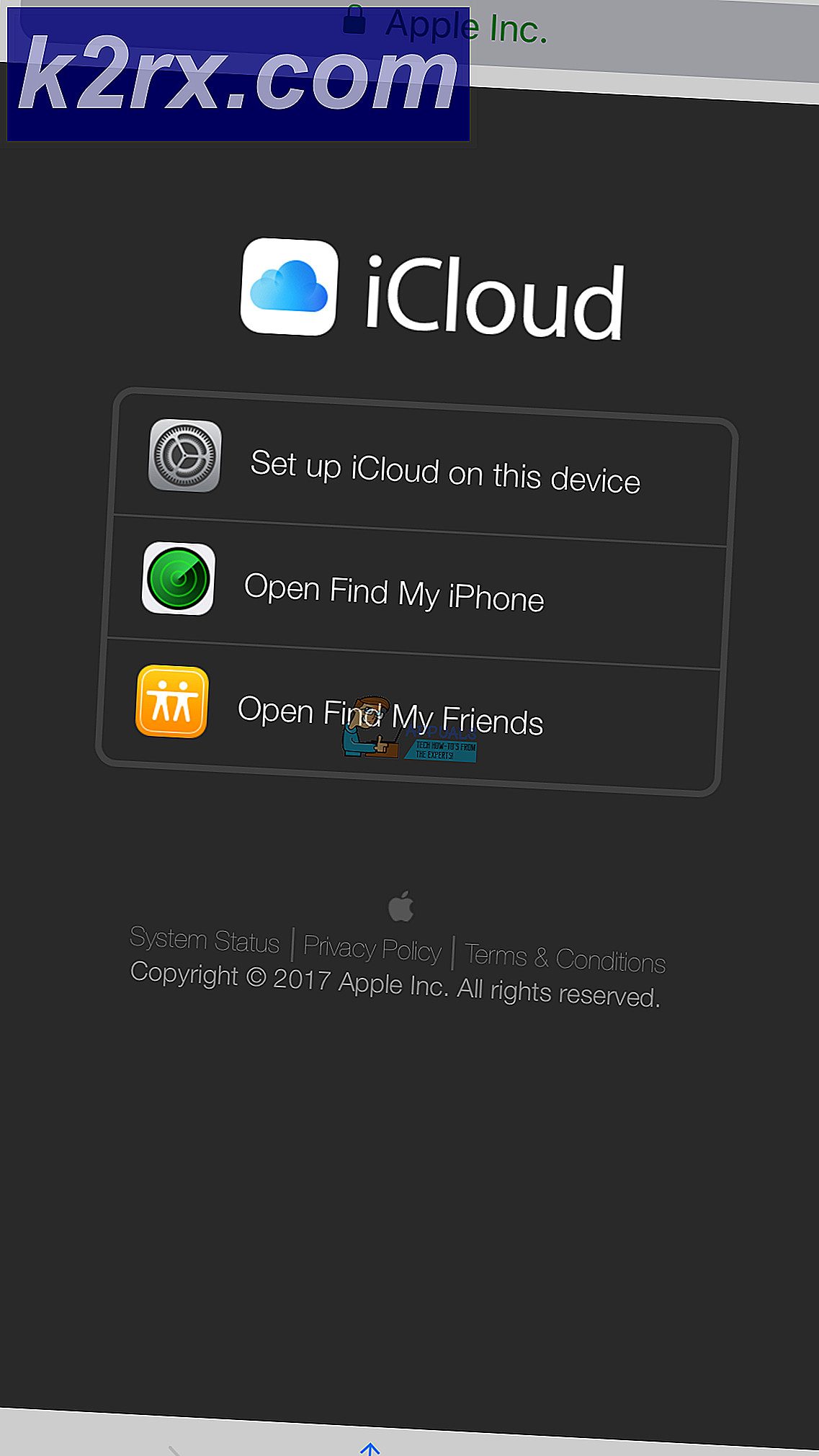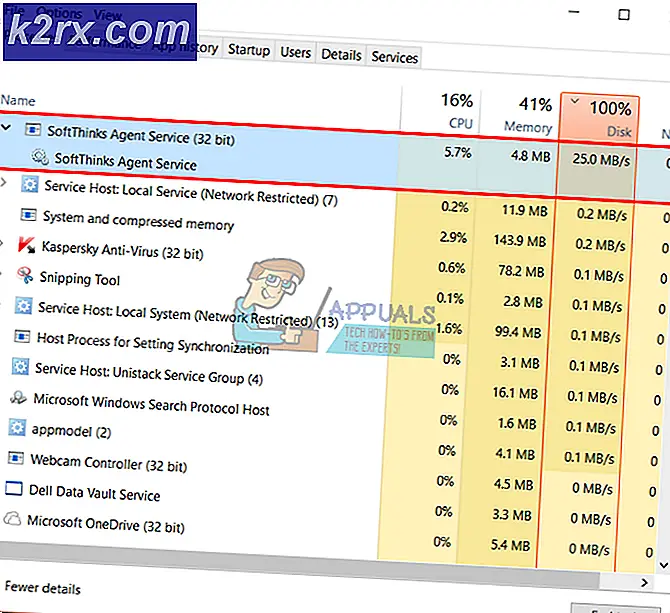Hvordan planlægger jeg opgaver på tværs af netværksenheder og servere ved hjælp af Kiwi Syslog?
Vigtigheden af logfiler kan ikke nægtes eller overses. Betydningen af logfiler øges endda i store netværk, hvor flere enheder kommunikerer med hinanden og med internettet. Dette betyder dog ikke, at små netværk kan overse tilgængeligheden af en syslog-server. Når disse netværksenheder kommunikerer med hinanden, genereres hændelseslogfiler, der inkluderer information om transaktionen. Således er overvågning af logmeddelelser virkelig nyttigt, når der vises en fejl i netværket, og du er nødt til at lokalisere problemet, hvilket betyder at finde den specifikke netværksenhed, der er ansvarlig for problemet fra alle de enheder, der findes i netværket. Netværks- og systemadministratorer er ofte afhængige af logfiler for at løse problemer, der plager netværket og har brug for en hurtig løsning. Derfor er det virkelig nyttigt og vigtigt at have en syslog-server på plads i et netværk. Der er masser af loghåndteringssoftware derude, der tilbyder mange udvidede funktioner, der kan bruges af næsten alle netværksadministratorer til overvågning af syslog-data.
Solarwinds Kiwi Syslog Server er en syslog-server, der kun er tilgængelig til Windows-platformen. Det samler syslog-meddelelser fra andre netværksenheder samt SNMP-fælder (Simple Network Management Protocol). SNMP-fælder er dybest set alarmbeskeder, der sendes af en SNMP-aktiveret netværksenhed til syslog-serveren. Kiwi Syslog Server modtager alle disse systemmeddelelser fra netværksenheder som routere, firewalls og switche. Serveren kan også konfigureres til at modtage Windows-hændelseslogfiler i syslog-format, hvilket gør det lettere at administrere hændelseslogfiler.
Kiwi Syslog-server
Kiwi Syslog-serveren (download her) er den bedste mulighed for at have en central syslog manager eller en syslog-server i dit netværk, der modtager alle de logfiler, der sendes af forskellige netværksenheder og har en venlig brugergrænseflade. Med Kiwi Syslog kan du oprette brugerdefinerede regler som derefter initierer handlinger, som du har defineret, såsom genstart af en enhed eller udsendelse af realtidsadvarsler / e-mails. Derfor tilbyder værktøjet fuld tilpasning, der er afgørende for en syslog-server. Bortset fra det kan du oprette planlagte opgaver, der udføres dagligt på det angivne tidspunkt. Kiwi Syslog Web Access tilbyder en webgrænseflade, så du kan få adgang til syslog-faciliteten fra hvor som helst i netværket. Du kan filtrere syslog-meddelelser efter prioritet af syslog-besked samt overvåge logbeskeder ved forskellige typer syslog-meddelelser ved hjælp af en webkonsol, der følger med værktøjet. Dette hjælper med at se de øverste syslog-prioritetsniveaubeskeder hurtigere og sikrer et højere sikkerhedsniveau på netværket.
Før vi går ind på det, skal du sørge for, at du har downloadet og installeret Kiwi Syslog-server værktøj på din computer. Så fortsæt og download det gratis værktøj fra ovenstående link. Nogle af disse opgaver kan ikke udføres i den gratis version af softwaren, hvorfor du bliver nødt til at få den licenserede version af det nævnte værktøj. Du kan benytte en gratis prøveversion af den licenserede version af værktøjet for at se det selv. Installationsprocessen for værktøjet er ret ligetil og kræver ingen konfiguration. Det kræver dog .NET Framework 3.5, så sørg for at have det installeret. Du kan indstille Kiwi Syslog til at blive installeret som en applikation eller som en service efter dine behov. Når du er færdig med det, vil du være i stand til at følge denne vejledning.
Oprettelse af planlagte opgaver
Som nævnt ovenfor kan du automatisere visse opgaver ved hjælp af Kiwi Syslog-serveren. Disse opgaver inkluderer kørsel af et script, udførelse af et program, arkivering af logfiler samt oprydning af opgaver. Kiwi Syslog giver dig mulighed for at oprette op til 100 planlagte opgaver, der udløses for at starte, når Kiwi Syslog Server-applikationen enten starter eller stopper såvel som på en tidsplan. Så uden yderligere ado, lad os komme ind i det.
Arkivering af logfiler
Når logfiler ikke længere er nødvendige for fejlfinding, eller hvis de er mere end en uge gamle, kan du oprette en planlagt opgave til arkivering af logfilerne. Dette sparer diskplads for dig, som kan bruges af indgående logfiler. Indstillingerne i arkiveringsopgaver inkluderer at flytte filerne til en anden placering, kryptere filerne eller komprimere dem. For at gøre dette skal du følge de trinvise instruktioner:
- Åbn Kiwi Syslog Server, og gå til Fil> Opsætning.
- På venstre side skal du højreklikke på Tidsplaner og vælg derefter Tilføj ny tidsplan.
- En ny tidsplan oprettes. Udskift standardnavnet ved at give det et passende navn i henhold til opgaven.
- Som den Opgave Type, vælg Arkiv fra rullemenuen. Til Opgave Udløser, kan du enten vælge at køre på en tidsplan, eller når applikationen / tjenesten enten stopper eller starter.
- Hvis du vælger På en tidsplan, skal du angive en startdato, opgavens hyppighed og derefter en slutdato.
- I Kilde fanen skal du angive kildeplaceringen for de filer, du vil arkivere.
- Under Kilde Filer overskrift kan du vælge, hvilke filer du vil arkivere.
- Derefter på Bestemmelsessted skal du vælge, hvor du vil arkivere de valgte filer. Du kan også vælge at flytte dem eller kopiere filerne til den nævnte placering.
- For at komprimere logfilerne skal du gå til Arkiv Muligheder fanen og kryds af Zip filer efter flytning / kopiering afkrydsningsfelt. Derefter kan du vælge komprimeringsmetode og niveau.
- Du kan også køre et program hver gang en fil flyttes eller kopieres. For at gøre dette skal du markere Kør program efter hver fil er kopieret / flyttet afkrydsningsfelt. Angiv placeringen af den eksekverbare fil og de kommandolinjeparametre, der er nødvendige for programmet.
- Du kan også vælge at vente på, at programmet kører helt, dette kan gøres via Vent på afslutning af programmet afkrydsningsfelt. Du kan også angive et bestemt antal sekunder til at vente på, at programmet kører.
- Endelig kan du få dig selv besked ved at lade serveren sende e-mail-alarmer, hver gang arkivopgaven køres på Arkiver underretninger fanen.
- Når du har konfigureret alt, skal du klikke på ansøge knappen for at gemme dine indstillinger.
Sletning af filer
Ved hjælp af oprydningsopgaver kan du lade Kiwi Syslog Server slette logfiler, der er gemt i en bestemt periode. Serveren kan konfigureres til at slette filerne efter dens alder, størrelse osv. Sådan gør du det:
- Opret en ny tidsplan som vist ovenfor, og navngiv den i overensstemmelse hermed.
- For Opgave Type, vælg Ryd op i rullemenuen, og vælg derefter a Opgave Udløser efter dit behov.
- Derefter på Kilde fanen, skal du angive placeringen af den mappe, der indeholder de filer, du vil slette.
- Under Kilde Files-overskrift skal du angive de filer, du vil slette, enten efter alder eller størrelse.
- På den Ryd op Muligheder fane, kan du vælge at slette tomme mapper.
- Endelig kan du få serveren til at e-maile dig, når oprydningsopgaven køres.
- Klik derefter på ansøge knappen for at gemme din konfiguration.
Kørsel af et program
Du kan planlægge en opgave til at køre et Windows-program, en batchfil eller en proces i Kiwi Syslog-serveren. Sådan gør du:
- Opret en ny tidsplan som forklaret ovenfor, og giv den derefter et eget navn.
- Denne gang skal du vælge Kør program som den Opgavetype og vælg derefter a Opgaveudløser efter dit behov.
- Derefter på Programindstillinger fane, angiv placeringen af det program, du vil udføre, og følg det op med de kommandolinjeparametre, som du ønsker at blive sendt til programmet.
- Du kan vælge prioriteringen af processen fra rullemenuen.
- Du kan få serveren til at vente et bestemt antal sekunder, så programudførelsen er afsluttet.
- Endelig har du en rapport sendt til dig hver gang opgaven køres på Kør programmeddelelser fanen.
- Klik derefter på ansøge for at gemme dine indstillinger.
Kørsel af et script
Den sidste type opgave, som du kan planlægge, kaldes at køre et script. Du kan få scriptet kørt med jævne mellemrum ved at oprette en tidsplan for det. Sådan gør du:
- Opret en tidsplan, og giv den et navn.
- Vælge Kør script som den Opgavetype og vælg derefter a Opgaveudløser fra de angivne muligheder i rullemenuen alt efter dit behov.
- På den Kør scriptindstillinger fanen, angiv placeringen af scriptfilen. Du kan også give en beskrivelse af scriptet, hvis du ønsker det.
- Vælg scriptets sprog i rullemenuen.
- Giv feltlæsning / skrivetilladelse, og til sidst, hvis du ønsker at blive underrettet, kan du gøre det på Kør scriptmeddelelser fanen.
- Klik derefter på ansøge knappen for at gemme dine konfigurationsændringer.